SamsungのスマートフォンでGalaxy AIをオフにする方法

Samsung の携帯電話で Galaxy AI を使用する必要がなくなった場合は、非常に簡単な操作でオフにすることができます。 Samsung の携帯電話で Galaxy AI をオフにする手順は次のとおりです。
OpenAI、Imagen、Adobe Firefly、 DALL-E-3などのおかげで、AI 画像生成ツールは長年にわたって私たちを喜ばせてきました。テクノロジーが進化するにつれて、結果を絞り込むための選択肢がますます増えています。現在、Google Labs は、テキスト プロンプトの代わりに指示として画像をアップロードできるツール、Whisk をリリースしました。
Google LabsのWhiskは他の画像から画像を作成する
Googleのブログによると、米国在住者であれば、Google Labsの「Generative AI実験」であるWhiskにアクセスできるようになるという。 Whisk を使用すると、説明的なテキストプロンプトに頼るだけでなく、画像を参照として追加できます。プラットフォームには、テーマ、シーン、スタイルという 3 つの主な特性が必要です。ツールはそれらの要素を組み合わせて、完璧な画像を作成します。
注: Whisk は、Google の最新の画像生成モデルである Imagen 3 を使用します。
Google はまだ Whisk でのテキストプロンプトを完全に廃止したわけではありません。 3 つのカテゴリごとに画像作成プロンプトを記述したり、一般的なメモを追加したりすることもできます。最初の Whisk テストを表示した後で、画像を微調整することもできます。たとえば、雪の中に横たわる猫のビンテージ スタイルのグリーティング カードを作成するとします。結果を見た後、仕上げに雪の結晶を追加するというアイデアが浮かぶかもしれません。
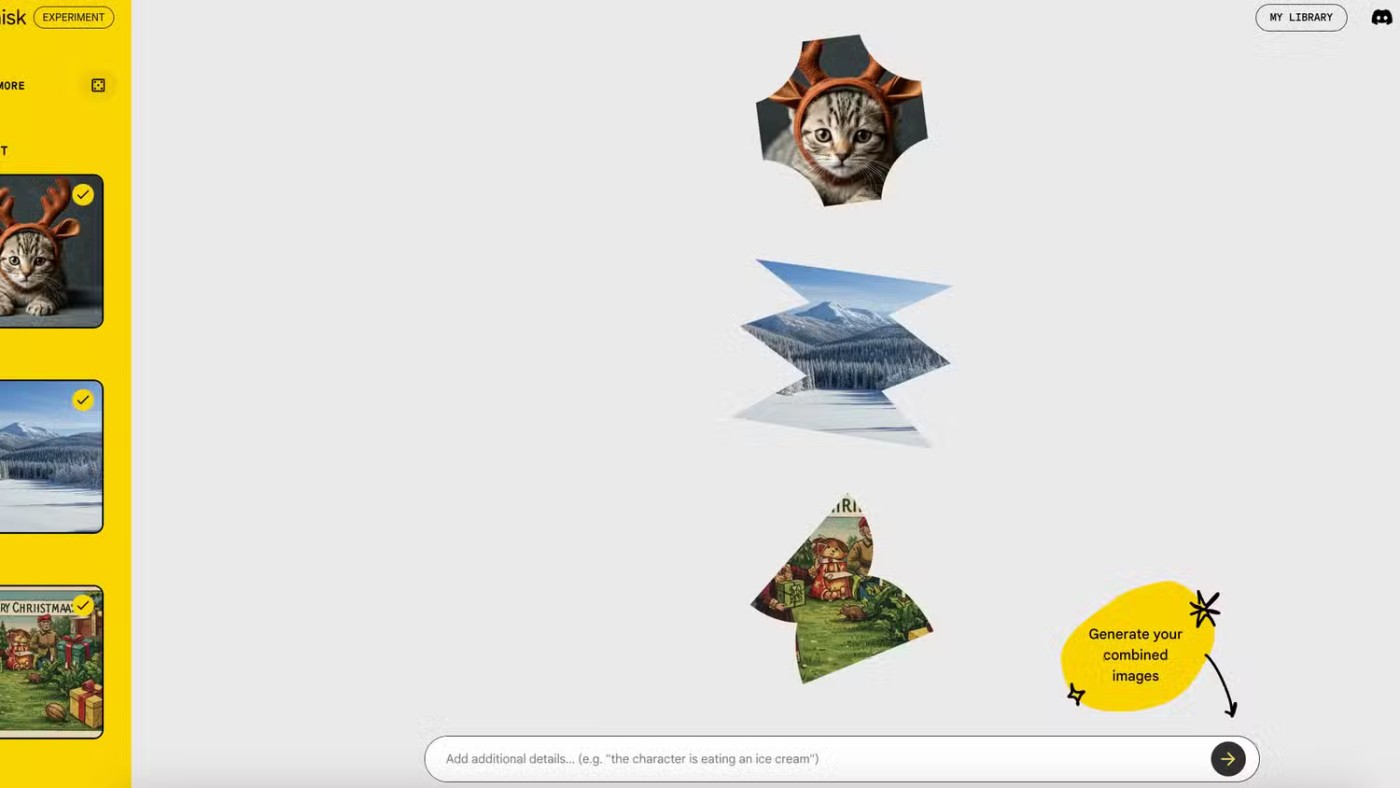
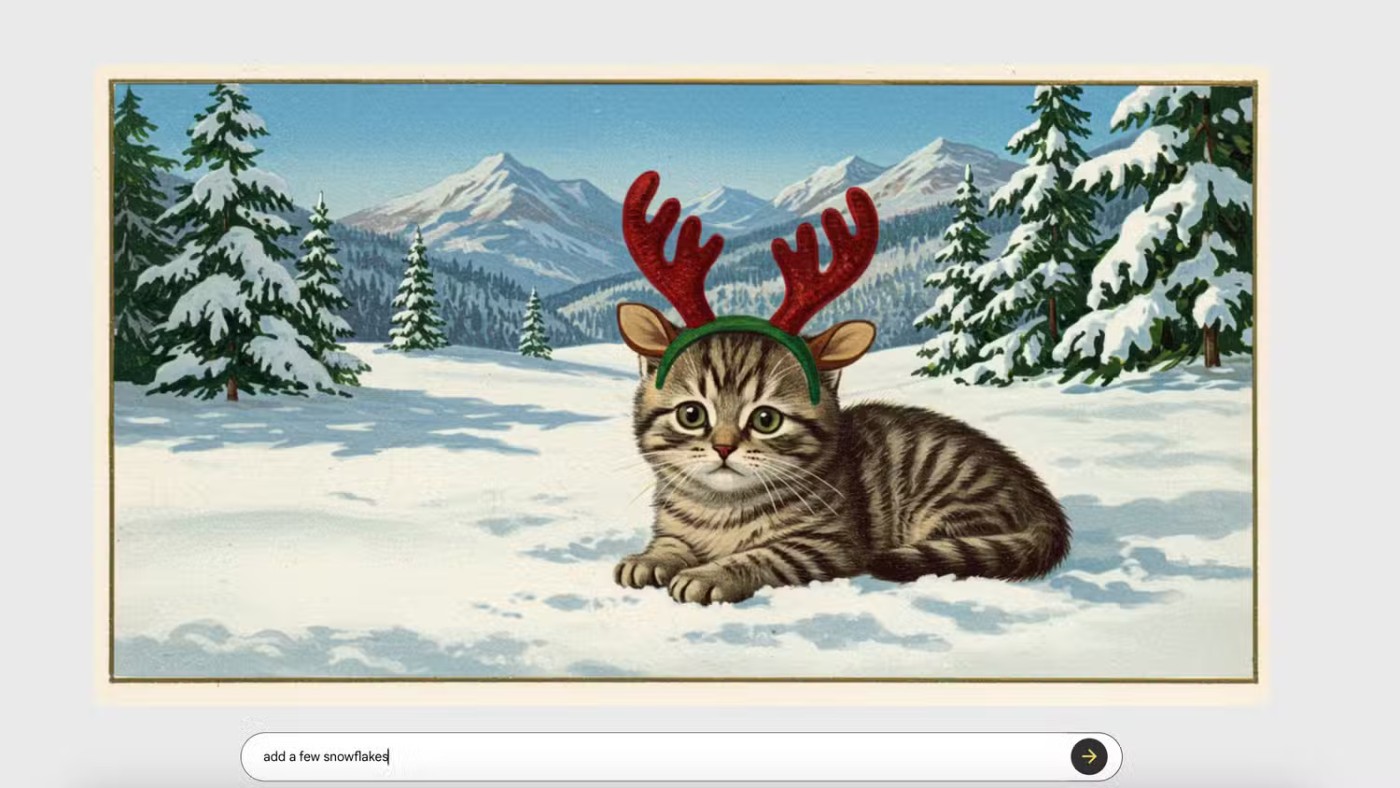
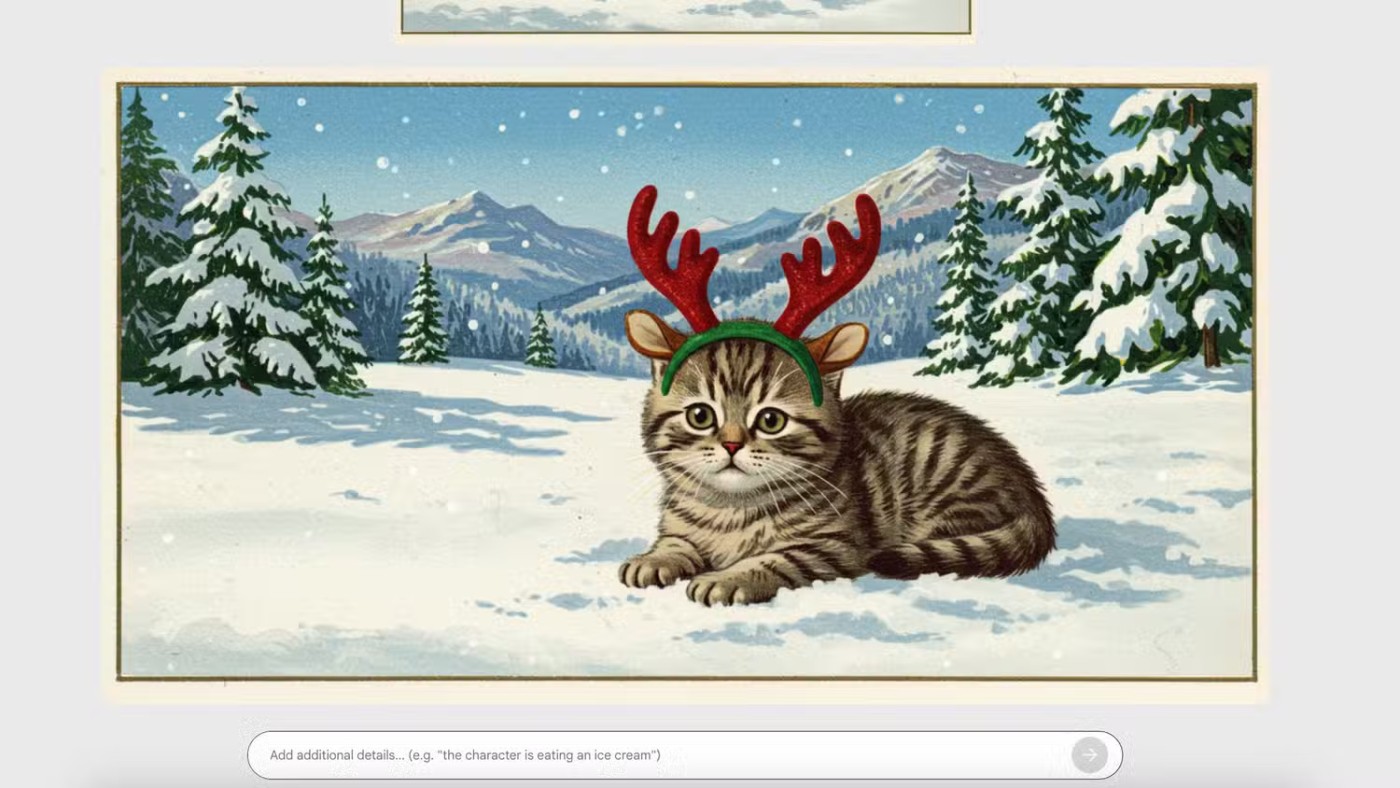
Whisk の 3 つのカテゴリのいずれかに画像を追加または作成するたびに、プラットフォームはその画像の詳細なテキスト説明を生成します。したがって、既存の画像を追加または編集したい場合は、テキストをカスタマイズするだけで済みます。
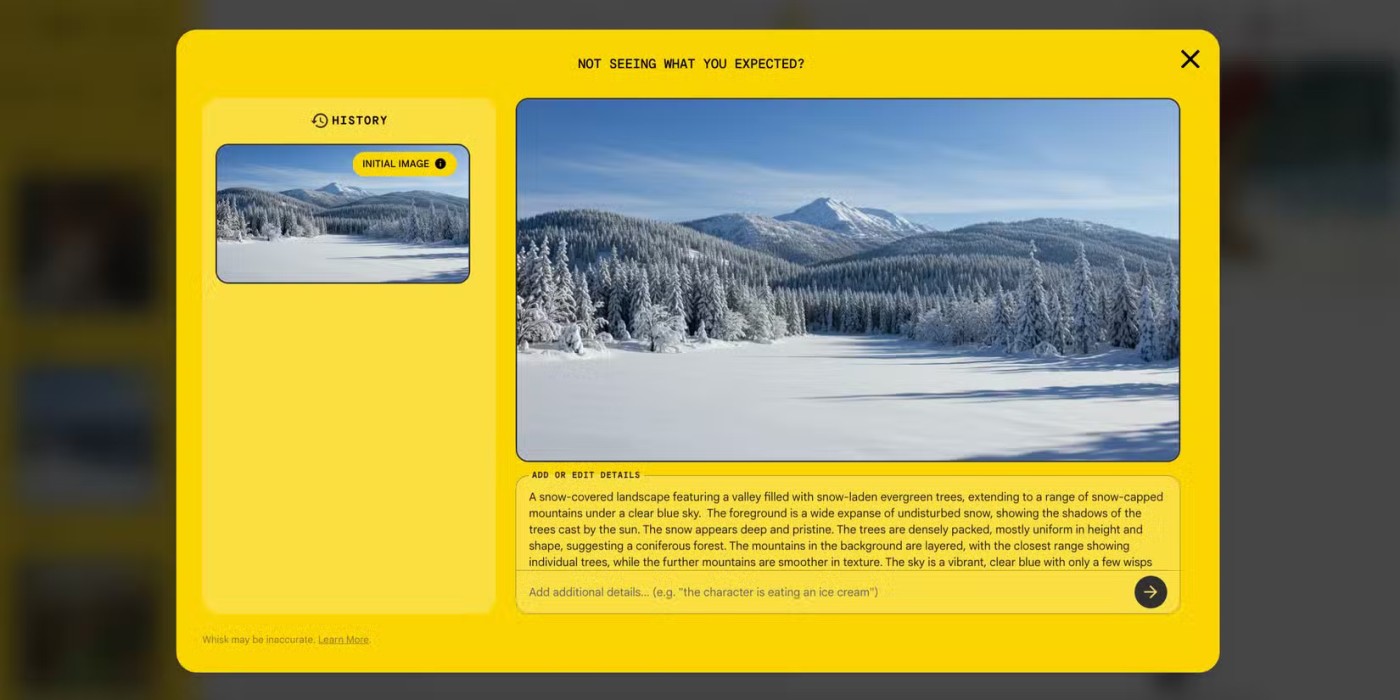
最後に、インスピレーションが足りない場合は、サイコロアイコンを選択して視覚要素をランダム化できます。より複雑な作品の場合は、複数のテーマ、シーン、またはスタイル参照を追加することもできます。
満足のいく傑作が完成したら、プラットフォームに保存するか、ローカル アクセス用にダウンロードすることができます。
Whisk を使う価値はあるでしょうか?
写真の補正や「オリジナル」アートワークの作成に利用できる高度な AI 画像作成オプションがすべて揃っているので、Google の新しいツールは単なる目新しいもののように思えるかもしれません。しかし、Whisk が画像作成プロセスで視覚的な参照を活用する方法は独特であり、クリエイティブな場面やプロフェッショナルな場面でそれがいかに価値があるかがわかります。
ピッチデッキに取り組んでいて、すでに持っている参照資料に似た画像が必要だとします。口頭でその参照をリバース エンジニアリングしようとするのではなく、新しいイメージをどのように変えたいかの簡単なテキスト説明とともに、ファイルをアップロードするだけです。
Whisk を他の既存の AI 画像処理ソフトウェアと区別するために、Google は、このプラットフォームが改良ではなく発見のために設計されていることを明確にしました。他の製品は微調整に適しているかもしれませんが、Whisk はブレインストーミングに最適です。
「ピクセルパーフェクトな編集ではなく、素早い視覚的探索のために開発しました。Whiskは、新しい創造的な方法でアイデアを探求し、数十のオプションを試して、お気に入りをダウンロードできるようにすることを目的としています。」
正直、物事を言葉で表現するのは難しいこともあります。 Whisk は、単に「画像をこのようにしたい」という場合に、新たな可能性を提供します。
Samsung の携帯電話で Galaxy AI を使用する必要がなくなった場合は、非常に簡単な操作でオフにすることができます。 Samsung の携帯電話で Galaxy AI をオフにする手順は次のとおりです。
InstagramでAIキャラクターを使用する必要がなくなったら、すぐに削除することもできます。 Instagram で AI キャラクターを削除するためのガイドをご紹介します。
Excel のデルタ記号 (Excel では三角形記号とも呼ばれます) は、統計データ テーブルで頻繁に使用され、増加または減少する数値、あるいはユーザーの希望に応じた任意のデータを表現します。
すべてのシートが表示された状態で Google スプレッドシート ファイルを共有するだけでなく、ユーザーは Google スプレッドシートのデータ領域を共有するか、Google スプレッドシート上のシートを共有するかを選択できます。
ユーザーは、モバイル版とコンピューター版の両方で、ChatGPT メモリをいつでもオフにするようにカスタマイズすることもできます。 ChatGPT ストレージを無効にする手順は次のとおりです。
デフォルトでは、Windows Update は自動的に更新プログラムをチェックし、前回の更新がいつ行われたかを確認することもできます。 Windows が最後に更新された日時を確認する手順は次のとおりです。
基本的に、iPhone で eSIM を削除する操作も簡単です。 iPhone で eSIM を削除する手順は次のとおりです。
iPhone で Live Photos をビデオとして保存するだけでなく、ユーザーは iPhone で Live Photos を Boomerang に簡単に変換できます。
多くのアプリでは FaceTime を使用すると SharePlay が自動的に有効になるため、誤って間違ったボタンを押してしまい、ビデオ通話が台無しになる可能性があります。
Click to Do を有効にすると、この機能が動作し、クリックしたテキストまたは画像を理解して、判断を下し、関連するコンテキスト アクションを提供します。
キーボードのバックライトをオンにするとキーボードが光ります。暗い場所で操作する場合や、ゲームコーナーをよりクールに見せる場合に便利です。ノートパソコンのキーボードのライトをオンにするには、以下の 4 つの方法から選択できます。
Windows を起動できない場合でも、Windows 10 でセーフ モードに入る方法は多数あります。コンピューターの起動時に Windows 10 をセーフ モードに入れる方法については、WebTech360 の以下の記事を参照してください。
Grok AI は AI 写真ジェネレーターを拡張し、有名なアニメ映画を使ったスタジオジブリ風の写真を作成するなど、個人の写真を新しいスタイルに変換できるようになりました。
Google One AI Premium では、ユーザーが登録して Gemini Advanced アシスタントなどの多くのアップグレード機能を体験できる 1 か月間の無料トライアルを提供しています。
iOS 18.4 以降、Apple はユーザーが Safari で最近の検索を表示するかどうかを決めることができるようになりました。













